이 제어를 수정하면 이 페이지는 자동으로 업데이트됩니다.
Final Cut Pro 사용 설명서
- 환영합니다
- 새로운 기능
-
-
-
- 용어집
- 저작권

Mac용 Final Cut Pro에서 마스크를 보는 방법
마스크의 정확한 영역을 흑백 알파 채널 이미지나 마스크의 실제 색상 콘텐츠를 보여주는 색상 이미지로 뷰어에 표시할 수 있습니다. 보기 모드를 변경하면 이미지의 어떤 영역이 (색상 수정 등의) 영향을 받는지 확인할 수 있습니다.
다음 중 하나를 수행하십시오.
클립에 효과를 추가한 다음 효과에 마스크를 추가합니다.
참고: 이 방법으로 마스킹할 수 있는 효과에는 색상 수정이 포함됩니다.
타임라인에서 재생헤드의 위치를 지정하여 클립이 뷰어에 나타나도록 하십시오.
색상 인스펙터가 아직 표시되지 않은 경우 다음 중 하나를 수행하십시오.
윈도우 > 이동 > 색상 인스펙터를 선택하거나 Command-6을 누르십시오.
뷰어 아래의 강화 팝업 메뉴를 클릭하고 색상 인스펙터 보기를 선택하십시오.
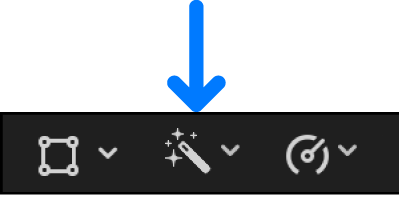
인스펙터에서 마스크 보기 버튼을 클릭하여 뷰어에서 마스크를 봅니다.
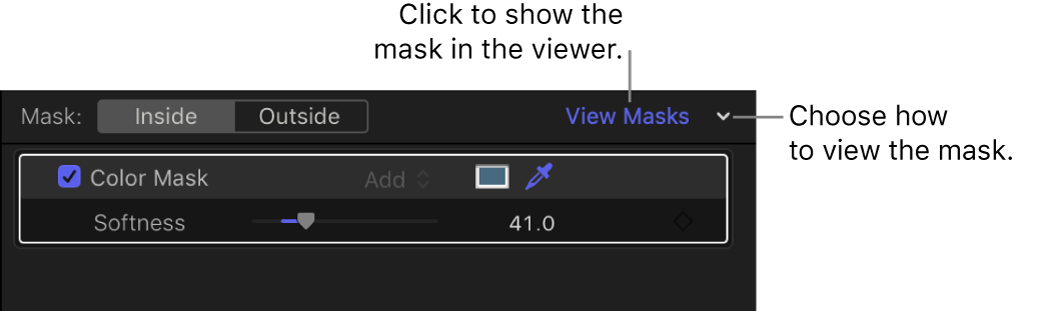
다음 중 하나를 수행하십시오.
흑백으로 알파 채널 보기: 마스크 보기 팝업 메뉴를 클릭하고 흑백을 선택합니다.
마스크의 알파 채널이 뷰어에 나타납니다. 흰색은 완전히 불투명한 마스크 영역, 검은색은 마스크 외부 영역, 회색 레벨은 투명한 마스크 영역을 나타냅니다.
마스킹된 이미지의 보이는 영역을 색상으로 보기: 마스크 보기 팝업 메뉴를 클릭하고 색상을 선택합니다.
마스크 내부의 색상이 뷰어에 나타납니다. 회색은 마스크 외부 영역을 나타냅니다.
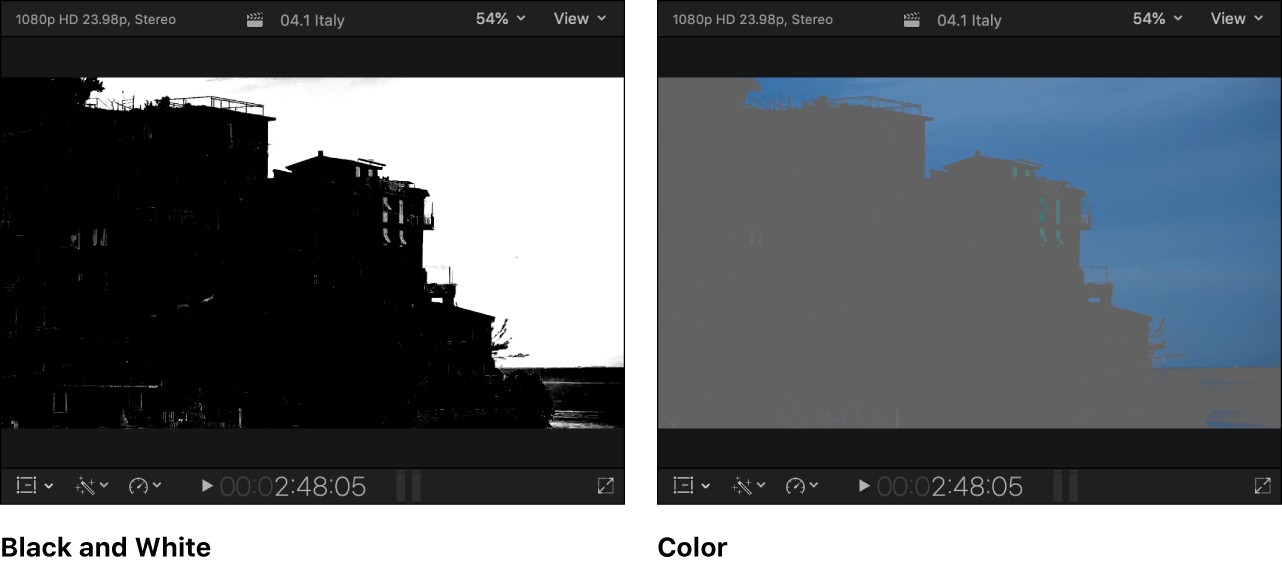
현재 마스크 보기를 켜거나 끄고 뷰어에서 마스크와 조절된 이미지 간의 표시를 전환하려면 마스크 보기를 클릭하십시오.
설명서 다운로드: Apple Books
피드백을 보내 주셔서 감사합니다.